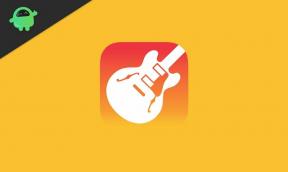Ako vstúpiť do režimu obnovenia na zariadení HTC U11 (skladové aj vlastné)
Tipy A Triky Pre Android / / August 05, 2021
Ak ste tu, pravdepodobne sa pýtate, ako na to Vstúpte do režimu obnovenia na zariadení HTC U11. Smartfón bol uvedený na trh v máji 2017. Vyšiel z krabice s Androidom 7.1 Nougat a pod kapotou sa nachádzali výkonné parametre.
V tejto príručke vám pomôžeme s inštaláciou vlastných ROM, režimov a dokonca prispôsobte si svoj HTC U11. Pred začatím mi dovoľte, aby som vám veci objasnil. Režim obnovenia je ústredné centrum, kde si môžete prispôsobiť svoj telefón, nainštalovať nový vlastný OS, nainštalovať jadro a mody atď. Pomocou nasledujúcej príručky zistíte, ako presne máte prístup k vstavanej jednotke režim obnovenia na HTC U11. Režim obnovenia je zabudovaný do všetkých zariadení so systémom Android. Zatiaľ čo ak máte Obnova TWRP na HTC U11, môžete pristupovať k tomu istému Režim obnovy TWRP pomocou tejto príručky nižšie.

Režim obnovenia v zariadení HTC U11 vám tiež umožní vykonať kompletnú zálohu všetkých operačných systémov, ktoré sú v telefóne spustené (vlastné ROM aj Stock ROM). Na zariadení HTC U11 môžete dokonca prejsť do režimu obnovenia a vykonať obnovenie továrenských nastavení, obnovenie zálohy alebo dokonca rootnutie zariadenia, kam pôjdete.
HTC U11 je úžasné zariadenie, ale rovnako ako iné gadgety pre Android, dokáže čeliť aj problémom v dôsledku chýb a iných podobných problémov. Režim obnovy možno jednoducho povoliť, ak postupujete podľa pokynov z príkazového riadku alebo jednoduchou kombináciou stlačenia klávesov. V režime obnovy nájdete niekoľko nástrojov, ktoré sú užitočné pri ľahkej oprave vášho HTC U11. Vďaka otvorenej povahe systému Android, ktorá umožňuje používateľom vykonávať túto úlohu.
Kroky na spustenie režimu obnovenia na zariadení HTC U11
# Metóda 1.
Otvorte režim obnovenia pomocou hardvérového kľúča
Inštrukcie
- Najskôr vypnite svoj HTC U11 jednoducho.
- Po vypnutí stlačte nejaký čas vypínač a tlačidlo zníženia hlasitosti.
- Týmto sa zariadenie zapne a musíte držať obe tlačidlá, kým nezmizne logo HTC U11.
- Potom jednoducho počkajte, kým sa zariadenie spustí do režimu obnovenia.
# Metóda 2.
Pokročilý používateľ - vstúpte do režimu obnovy pomocou metódy ADB Fastboot
Inštrukcie:
- Najskôr nainštalujte Ovládač ADB a Fastboot na vašom PC
- Teraz povoľte Možnosť pre vývojára: Ak chcete povoliť možnosť pre vývojárov, prejdite do časti Nastavenia -> Informácie -> Informácie o softvéri -> Viac -> Teraz klepnite na číslo zostavy 7-8-krát, kým sa nezobrazí správa s prípitkom. “Možnosť pre vývojárov povolená“

- Vráťte sa do Nastavenia -> Možnosť pre vývojárov a Povoliť ladenie USB

- Teraz otvorte priečinok ADB a Fastboot v počítači a stlačením klávesov SHIFT KEY a Right Mouse otvorte príkazové okno.

- Teraz zadajte príkaz uvedený nižšie, aby ste vstúpili do obnovy v zariadení HTC U11.
obnovenie reštartu adb
- To je všetko! Váš telefón sa spustí pri obnove.
Je potrebné mať na pamäti, že proces zavedenia smartfónu do režimu obnovenia je takmer podobný v každom zariadení so systémom Android. V prípade, že stlačíte zlé tlačidlo alebo máte pocit, že ste niečo urobili zle, môžete stlačiť kapacitné tlačidlo, ktoré je vedľa domovského tlačidla na vašom prístroji. Týmto sa dostanete do predchádzajúceho menu. Používatelia niekedy omylom vyberú nesprávny jazyk a čelia problémom. Tak sme tu našli, že stojí za zmienku.
Som autorka technického obsahu a blogerka na plný úväzok. Pretože milujem Android a zariadenie Google, svoju kariéru som začal písaním pre OS Android a ich funkcie. To ma viedlo k založeniu „GetDroidTips“. Absolvoval som Master of Business Administration na Mangalore University, Karnataka.